今天給大家帶來給蘋果電腦安裝win7係統的方法有哪些,如何給蘋果電腦安裝win7係統,讓您輕鬆解決問題。
最新給蘋果電腦安裝win7係統的方法,由納米技術係統率先分享:
給蘋果電腦安裝win7係統的方法:
一、首先,要準備好以下這些:
1、Win7的iso鏡像文件,最好是原版的iso。當然也可以ghost係統
2、4G以上U盤
4、Refit,下載安裝完後要在終端下執行命令才算完整安裝,網上很多的教程就是沒有在終端下執行相應的命令,而導致開機的時候沒有相關的選項,或是第一次安裝的時候有,重新啟動後就沒有了。
二、然後,我們要把U盤製作成啟動盤。
三、可以開始在mac係統下安裝win7係統。
1、打開應用程序裏的實用工具裏麵的bootcamp助理。
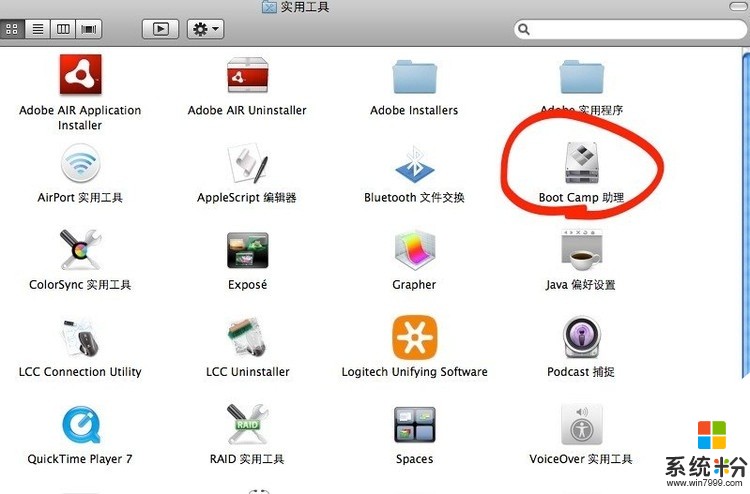
2、點擊繼續,選擇下載此Mac的Windows支持軟件--繼續--輸入你的mac登錄管理密碼--好,正在下載......這一步時間較長,這個是Win7相關驅動的下載,所以必須的,不過要是有Mac的安裝盤就省了。
3、運行那個refit.mpkg,跟著采用refit創建啟動菜單(在終端下輸入cd/,然後輸入cd efi,然後輸入cd refit,然後輸入sh enable-always.sh,跟著輸入你bogon密碼,就可以了)。
4、把製作好的u盤安裝盤插進U接口,重啟mac,你會發現多了選項,選擇安裝win7。
5、接著會提示給air分區,怎麼分區自己確定,需要注意到是在選擇安裝在那個分區時,不要選錯了,選擇後麵有(bootcamp)字樣的那個盤,然後把它格式化一下(Windows 7不能使用FAT32的分區,所以選擇的時候需要重新格式化改為NTFS格式),就可以安裝了。
6、安裝mac win7驅動,就是剛剛通過bootcamp助理下載的win7驅動,先運行windowssupport下麵的setup,再運行drivers下麵的setup。注意:不要嚐試下載你自己相關的驅動更新,除非是蘋果發布的,不然一律不兼用,而且顯卡會變成vga標準顯卡。
以上就是給蘋果電腦安裝win7係統的方法有哪些,如何給蘋果電腦安裝win7係統教程,希望本文中能幫您解決問題。
Win7相關教程